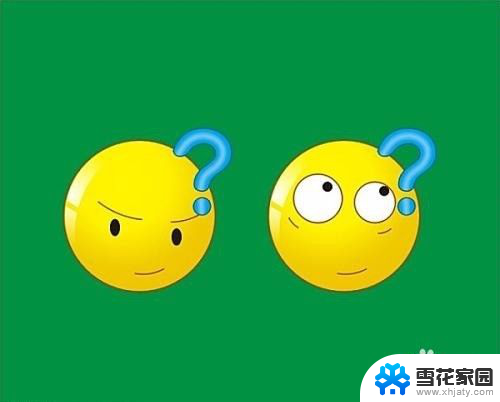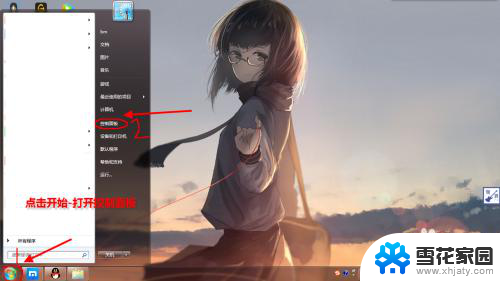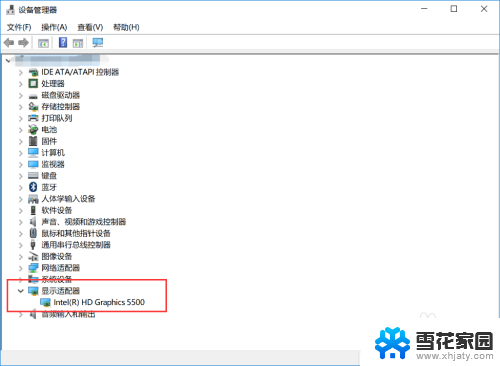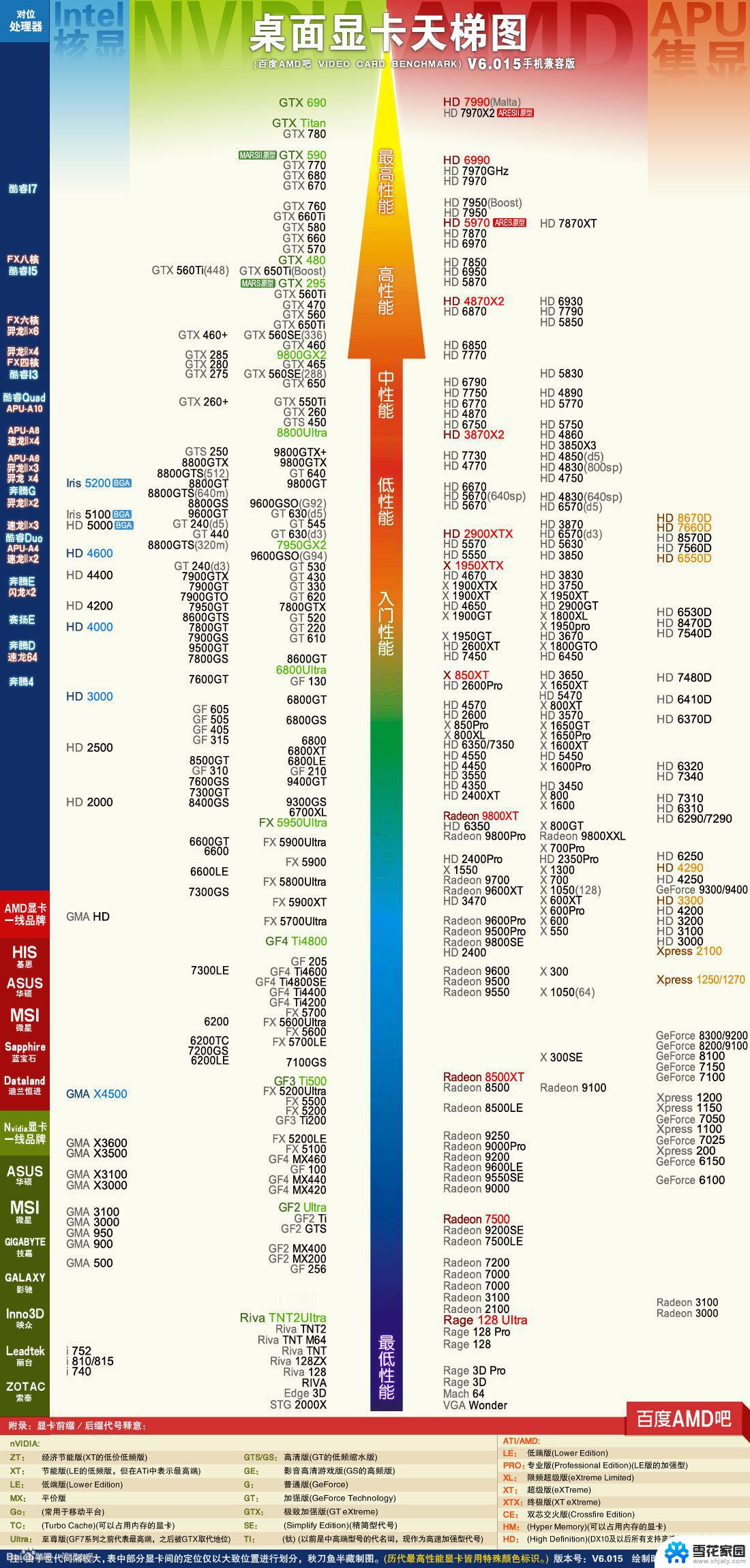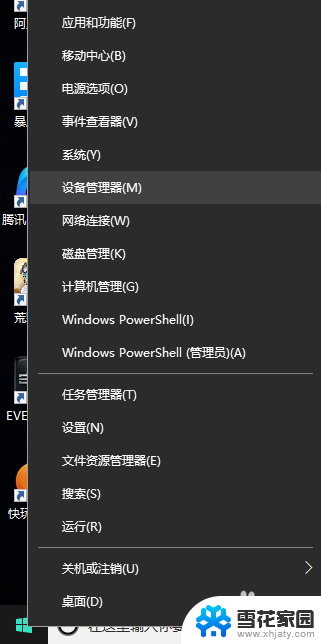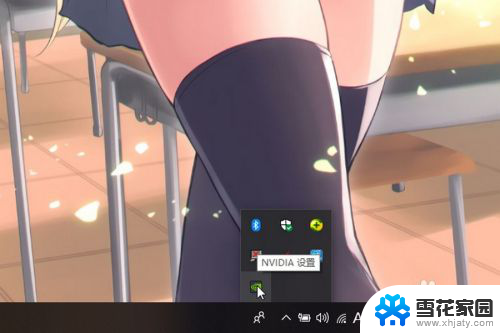笔记本如何启用独显 怎么激活独立显卡
在当今科技高速发展的时代,笔记本电脑成为了人们生活、学习、工作的必备工具,对于那些追求更高性能的用户来说,集成显卡可能无法满足他们的需求。为了解决这个问题,许多笔记本电脑配备了独立显卡,以提供更好的图形处理能力。如何启用独立显卡并激活它呢?本文将介绍一些方法和技巧,帮助读者更好地了解和使用笔记本电脑的独立显卡。
方法如下:
1.步骤一:笔者今天在Win10系统的笔记本为大家介绍一下笔记本如何启用独显,电脑玩大型3D游戏或者图形视频软件时候才能享受到独立显卡的高性能, 设置启用独立显卡?但是在启用的时候你要查看一下电脑是否是双显卡的
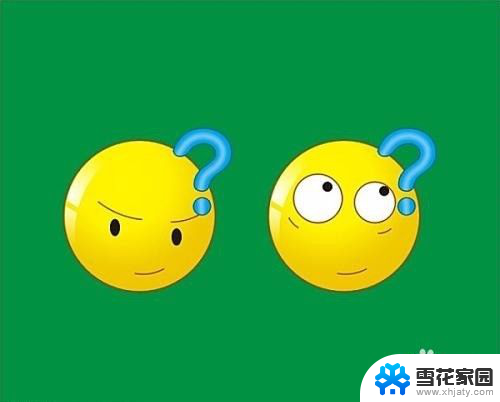
2.步骤二:但是在启用的时候你要查看一下电脑是否是双显卡的,查看双选卡在桌面上找到我的电脑鼠标右击选择管理。进入之后点击设备管理器,找到显示适配器查看你是否是双显卡。
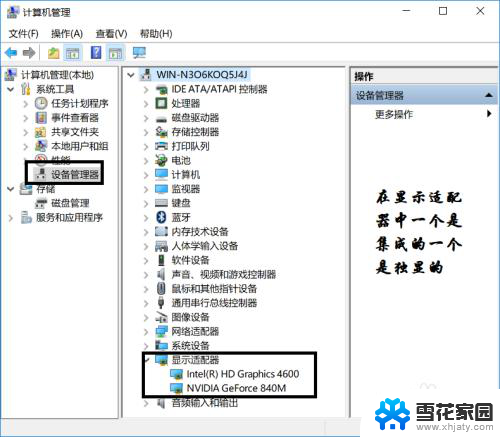
3.步骤三:打开电脑控制面板,选中查看小图标。打开的NVIDIA控制面板中,我们在左侧的3D设置中,点击【管理3D设置】,然后在右侧的【全局设置】中,将首选图形处理器下方的选项,更改为【高性能NVIDIA处理器】,完成后,记得再点击底部的【保存】即可,如下图所示
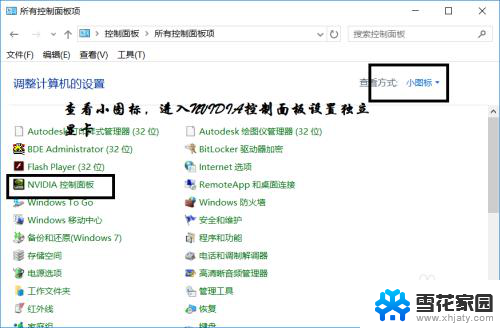
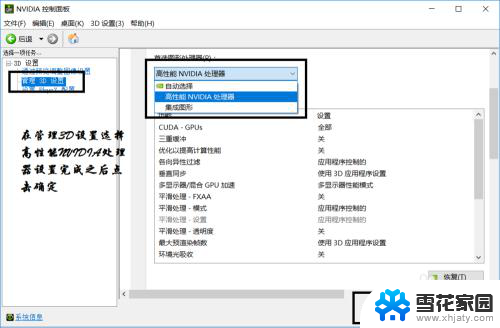
4.步骤四:右击打开可交配式显卡-浏览程序并添加,添加完成后选择是高性能还是省电。当然也许你想添加的那个程序英伟达并不知道,这个时候你就要点这个添加按钮你要添加的程序。对于笔记本,可以选择电源管理方式为最高性能,
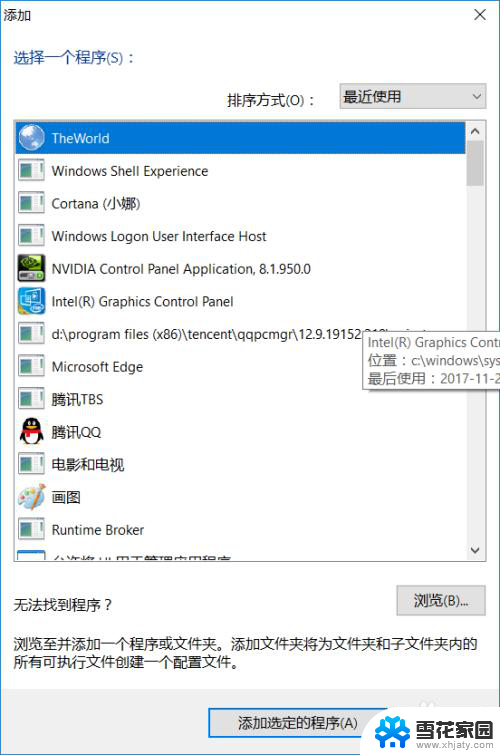
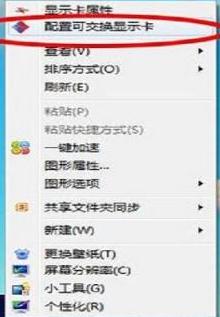
以上就是启用独立显卡的笔记本的全部内容,如果有任何疑问,请参考小编提供的步骤进行操作,希望这对大家有所帮助。